
William Charles
0
5033
813
Mít poklepání myší, když to nechcete, je frustrující. Může to vést k celé řadě problémů s myší. 7 katastrofických chyb kliknutí myší, které nechcete dělat 7 katastrofických chyb kliknutí myší, které nechcete dělat Vložení do nesprávných rukou by se myš mohla změnit na destruktivní nástroj. Ukážeme vám, které rutiny myši považujete za samozřejmé a jak odhazují méně zkušené uživatele. když se jednoduché akce, jako je kliknutí na výběr, přetažení souborů a další, nebudou chovat tak, jak byste očekávali. Pokud máte tento problém, můžete projít rychlým řešením problémů a zjistit, kde problém leží.
1. Zkontrolujte, zda je povoleno jedno kliknutí
Váš problém může být v systému Windows jednoduchou možností, kterou jste omylem povolili. Otevřete okno Průzkumníka souborů a na Pohled klikněte na Možnosti. Na Všeobecné kartu, uvidíte a Klikněte na položky následujícím způsobem záhlaví.
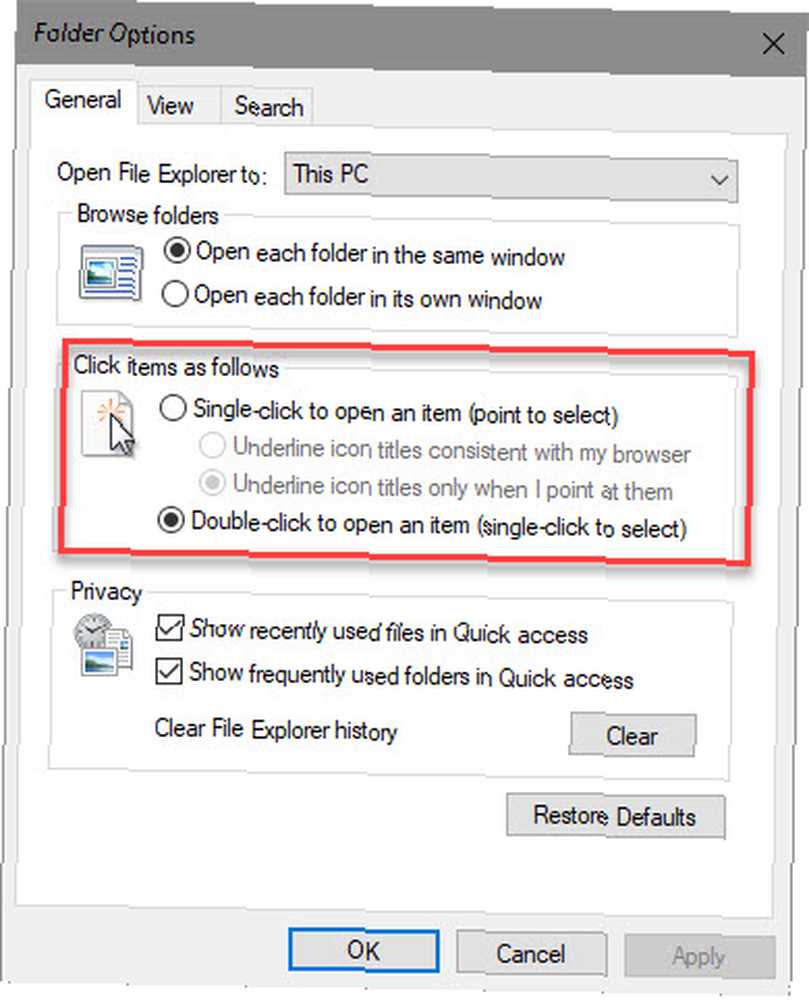
Výchozí chování je Dvojitým kliknutím otevřete položku (jedním kliknutím vyberte). Pokud máte Jedním kliknutím otevřete položku vybrána, stačí kliknout na složku jednou otevřít.
Pokud je tato možnost převrácená, můžete si myslet, že vaše myš fyzicky dvakrát klikne, když se jedná o softwarovou možnost.
2. Zkuste jinou myš
Pokud váš problém nebyl výše uvedenou jednoduchou opravou, měli byste zjistit, zda je samotná myš vadná. Chcete-li to otestovat, můžete buď připojit aktuální myš k jinému počítači, nebo připojit jinou myš k aktuálnímu počítači.
Pokud by se vaše myš nadále chovala na jiném počítači, je to dobré znamení, že je vadná. Pokud zkusíte jinou myš na stejném počítači a nemá to žádné problémy, jedná se o další znak, že původní myš je vadná.
3. Přeinstalujte ovladače myši
Je vhodné zkusit odebrat aktuální ovladač myši a nechat jej Windows přeinstalovat. Chcete-li to provést, klepněte pravým tlačítkem myši na tlačítko Start a vyberte příkaz Správce zařízení. Rozbalte Myši a jiná polohovací zařízení a klikněte pravým tlačítkem myši. Vybrat Odinstalujte zařízení, potom restartujte počítač.
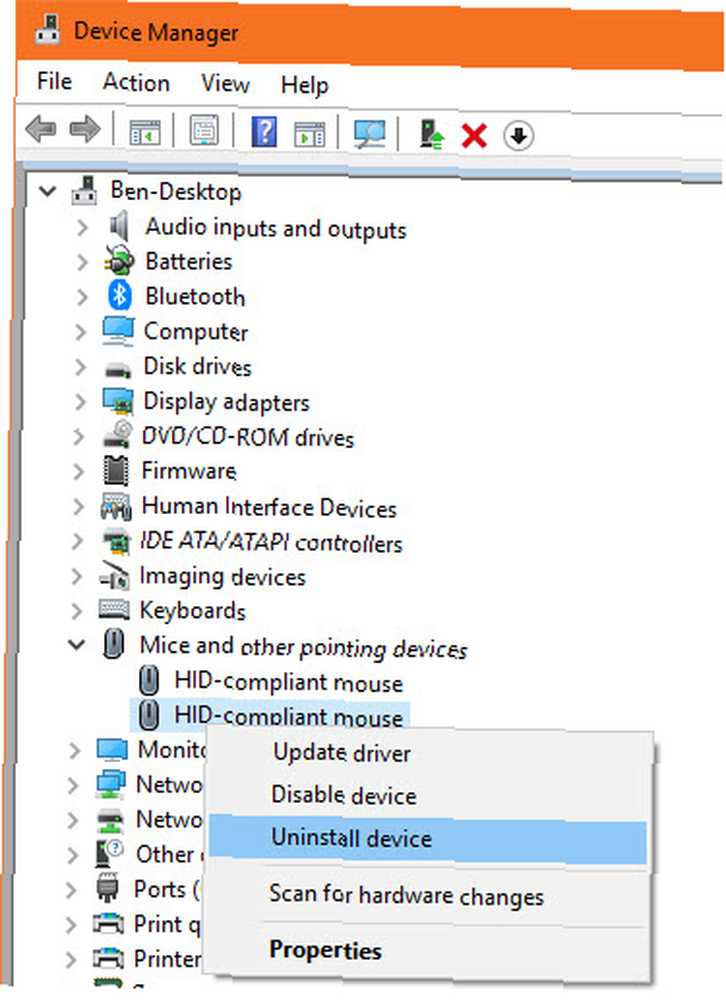
Poté, co to uděláte, budete muset přejít k příkazu restart bez použití myši. Klepněte na ikonu Klávesa Windows, poté stiskněte Tab dokud se nezaměří na levou skupinu ikon. Pomocí kláves se šipkami a Vstoupit vyberte tlačítko napájení a poté Restartujte.
Po restartování počítače systém Windows ovladač automaticky přeinstaluje. To je v pořádku pro základní myši, ale pravděpodobně budete muset ručně nainstalovat správný ovladač, pokud máte high-tech herní myš. Další tipy naleznete v tématu řešení problémů s myší Windows 10 Myš nefunguje v systému Windows 10? Jak opravit problémy s myší Myš nefunguje v systému Windows 10? Jak vyřešit problémy s myší Přestala fungovat myš a nemůžete přijít na to, proč? Zde je návod, jak vyřešit problémy s myší v systému Windows 10. .











